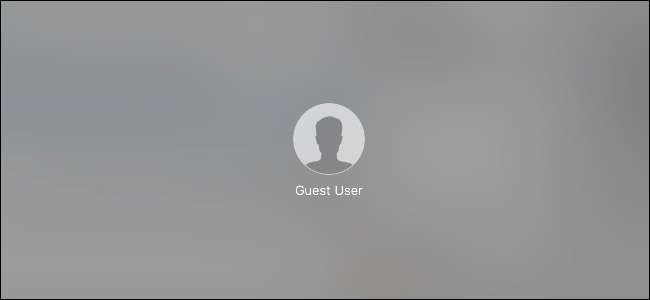
Jika Anda meminjamkan Mac kepada teman atau anggota keluarga, bahkan untuk waktu yang singkat, Anda mungkin tidak ingin mempercayai mereka dengan akun Anda. Anda dapat membuat akun baru, atau Anda dapat meminta mereka menggunakan akun tamu bawaan macOS.
Akun tamu memungkinkan seseorang untuk menggunakan komputer Anda tanpa perlu membuat akun individu untuk mereka. File apa pun yang dibuat oleh tamu disimpan sementara, kemudian dihapus ketika mereka keluar. Anda selanjutnya dapat membatasi cara tamu menggunakan komputer Anda dengan menetapkan batasan orang tua.
Satu Akun Tamu, Dua Kemungkinan
Namun, ada satu hal penting yang harus dipahami tentang akun pengguna tamu. Apa yang dilihat tamu dan bagaimana mereka dapat menggunakannya tergantung pada apakah Anda mengaktifkan enkripsi disk FileVault atau tidak .
TERKAIT: Cara Mengenkripsi Drive Sistem Mac, Perangkat yang Dapat Dilepas, dan File Individual
Jika FileVault diaktifkan, akun pengguna tamu mirip dengan akun kios yang sangat dasar. Setiap kali Anda ingin masuk ke akun tamu, Anda harus memulai ulang Mac Anda sepenuhnya. Satu-satunya aplikasi yang tersedia adalah Safari, dan yang dapat Anda ubah hanyalah bahasa pengguna, menyambungkan ke hotspot Wi-Fi, dan memulai ulang atau mematikan komputer.

Jika FileVault dinonaktifkan, akun tamu jauh lebih berguna. Pertama, tamu dapat masuk dengan peralihan pengguna yang cepat , artinya tidak ada yang harus keluar dari akunnya untuk memulai ulang komputer.
Selain itu, tamu dapat menggunakan berbagai aplikasi yang diinstal di Mac, mengakses folder bersama di jaringan Anda, dan Anda dapat menyesuaikan akun pengguna tamu dengan kontrol orang tua. Ini hampir seperti akun lengkap, meskipun membuat perubahan apa pun masih membutuhkan hak administrator, dan semuanya dihapus saat pengguna tamu keluar.

Sayangnya, Anda harus menonaktifkan FileVault untuk mendapatkan fitur ini — yang tidak kami sarankan untuk dilakukan. Enkripsi disk penuh adalah fitur keamanan yang sangat penting yang kami yakini harus digunakan semua orang. Itu membuat pencuri tidak dapat mengakses data di laptop Anda jika dicuri.
Jika Anda perlu menonaktifkan FileVault untuk mengaktifkan akun pengguna tamu penuh, lakukan hanya jika diperlukan, dan jika tidak lagi diperlukan, kami sarankan untuk menonaktifkan akun tamu dan mengaktifkan kembali FileVault sesegera mungkin.
Cara Mengaktifkan Akun Pengguna Tamu
Untuk mengaktifkan akun pengguna tamu, akses Preferensi Sistem dengan mengklik ikon Dock-nya, lalu buka preferensi Pengguna & Grup.
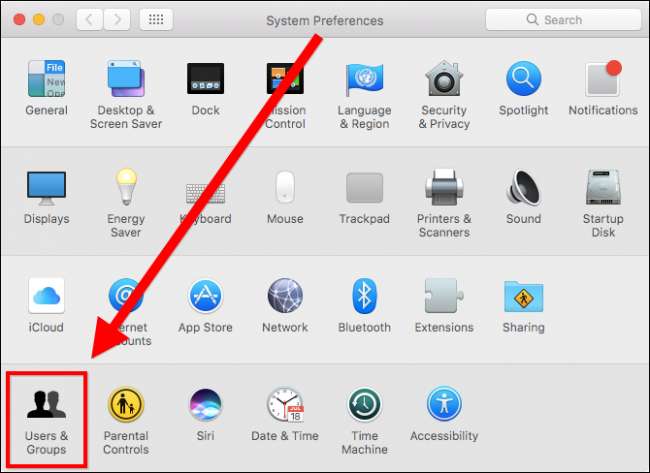
Di Pengguna & Grup, panel kiri akan menampilkan pengguna saat ini (Anda) dan, di bawah Pengguna Lain, Anda akan melihat akun Pengguna Tamu.
Klik ikon gembok di pojok kiri bawah.
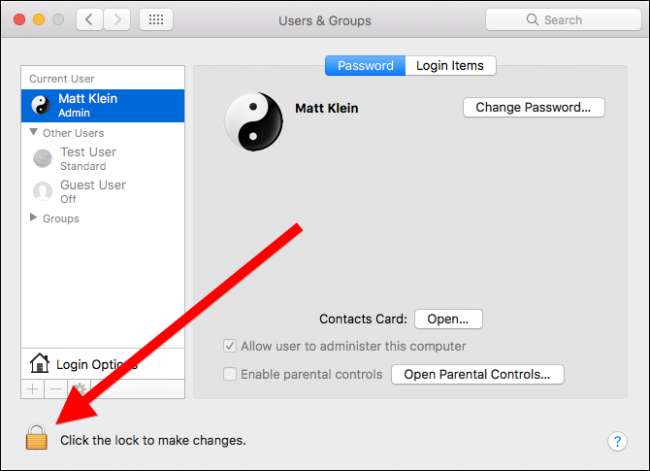
Masukkan kata sandi sistem Anda untuk membuka kunci preferensi Pengguna & Grup.
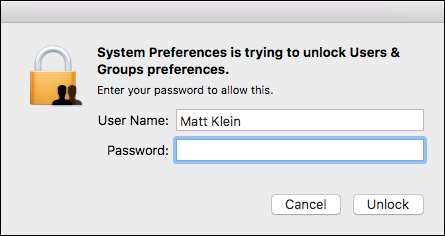
Setelah dibuka kuncinya, klik "Pengguna Tamu" dan kemudian centang kotak di samping "Izinkan tamu untuk masuk ke komputer ini". Saat Anda tidak lagi membutuhkan akun pengguna tamu, ikuti langkah-langkah ini lagi dan hapus centang pada kotak ini.
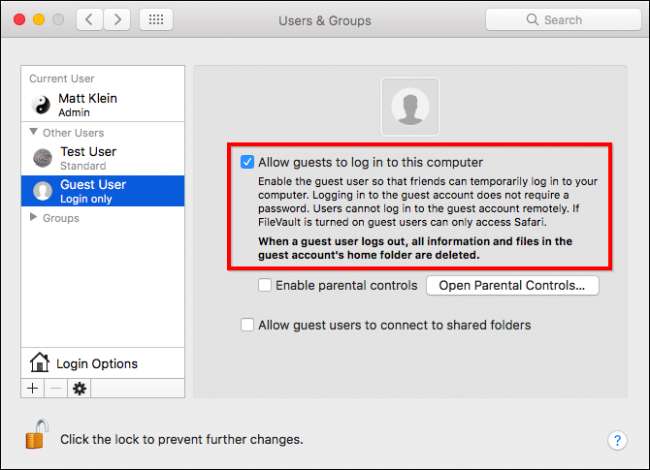
Ada dua opsi lain untuk dipertimbangkan juga.
Saat Anda mengaktifkan akun tamu, Anda juga bisa aktifkan kontrol orang tua dan mengizinkan pengguna tamu untuk terhubung ke folder bersama di jaringan Anda (meskipun sekali lagi, Anda hanya dapat melakukan ini jika FileVault dinonaktifkan). Kontrol orang tua berguna untuk membatasi akses pengguna tamu ke aplikasi, situs web tertentu, saat mereka dapat menggunakan komputer, dan lainnya.
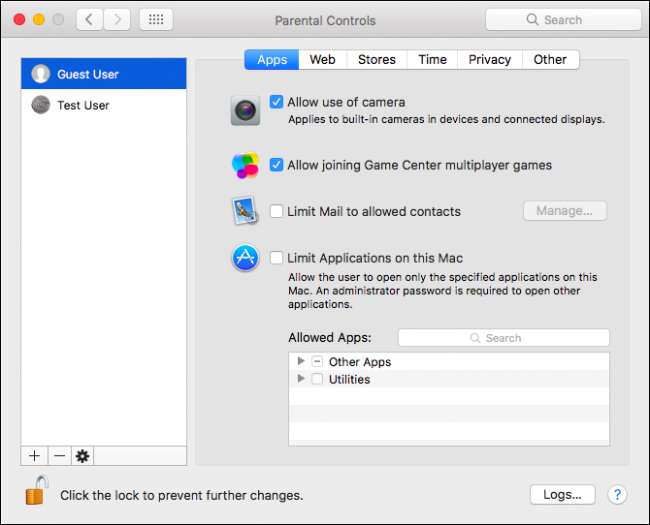
Akhirnya, setelah akun pengguna tamu diaktifkan, itu akan tersedia dari layar login.

Anda juga dapat mengaksesnya melalui peralihan pengguna cepat, jika FileVault dinonaktifkan.
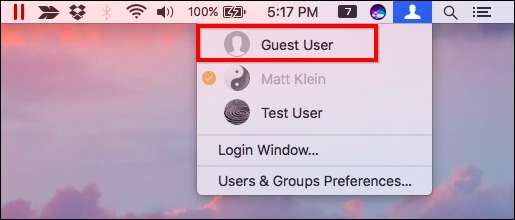
Mengaktifkan akun tamu bukanlah sesuatu yang ingin Anda lakukan secara penuh waktu. Sebaliknya, Anda harus menggunakannya hanya jika diperlukan, terutama jika Anda harus menonaktifkan FileVault.
TERKAIT: Cara Menggunakan Kontrol Orang Tua di OS X untuk Melindungi Anak Anda
Dan, karena akun tamu tidak dilindungi oleh kata sandi, itu secara inheren tidak aman. Anda tidak ingin mengizinkan akses tanpa pemantauan ke komputer Anda saat diaktifkan, terutama jika ada anak-anak.
Artinya, jika Anda memiliki keluarga atau teman yang berkunjung pada akhir pekan, dan Anda tidak ingin memberi mereka akses tanpa batas ke komputer Anda atau membuat akun pengguna khusus untuk mereka, maka akun pengguna tamu dapat menjadi sempurna dalam situasi seperti itu.







